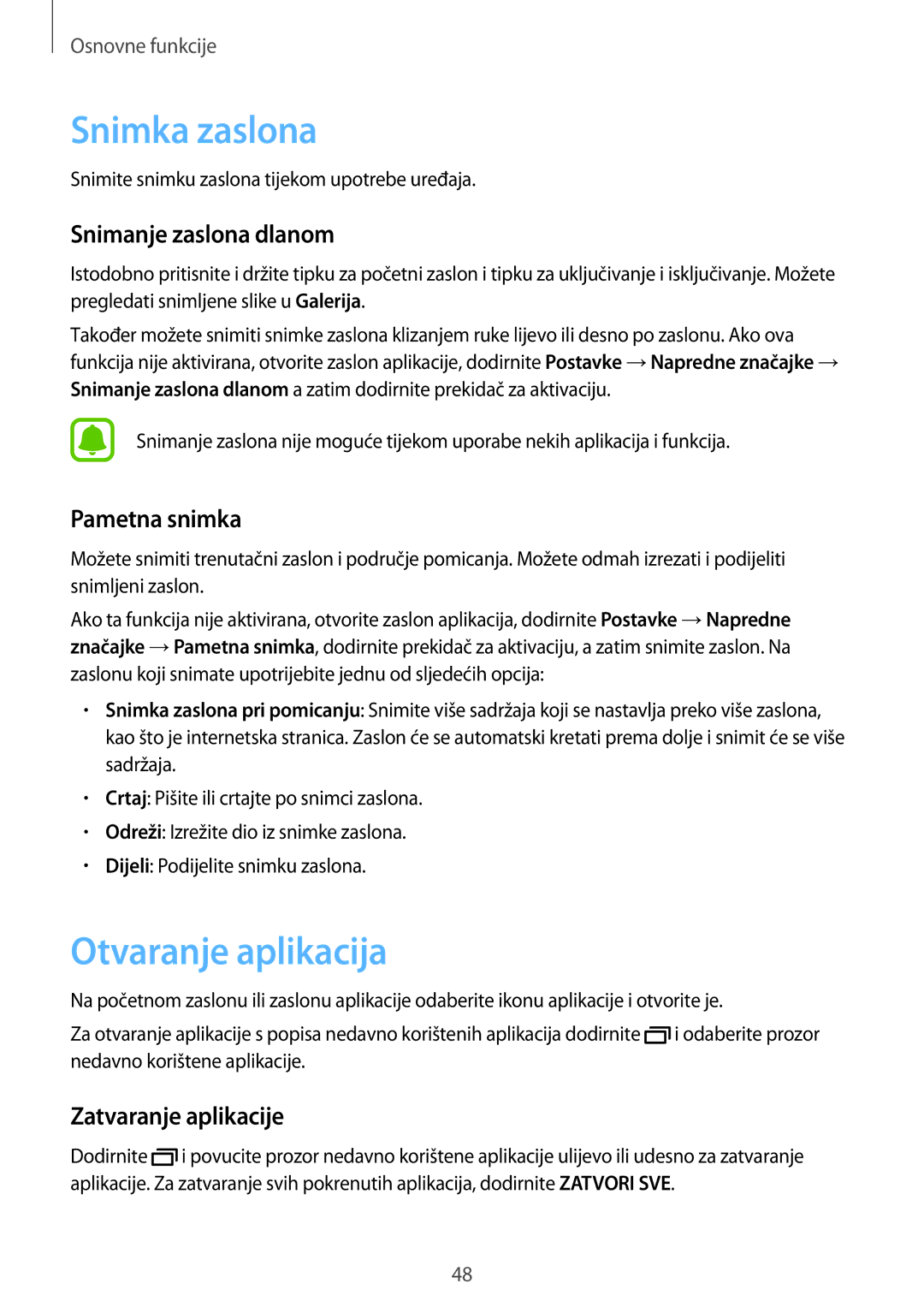Osnovne funkcije
Snimka zaslona
Snimite snimku zaslona tijekom upotrebe uređaja.
Snimanje zaslona dlanom
Istodobno pritisnite i držite tipku za početni zaslon i tipku za uključivanje i isključivanje. Možete pregledati snimljene slike u Galerija.
Također možete snimiti snimke zaslona klizanjem ruke lijevo ili desno po zaslonu. Ako ova funkcija nije aktivirana, otvorite zaslon aplikacije, dodirnite Postavke →Napredne značajke → Snimanje zaslona dlanom a zatim dodirnite prekidač za aktivaciju.
Snimanje zaslona nije moguće tijekom uporabe nekih aplikacija i funkcija.
Pametna snimka
Možete snimiti trenutačni zaslon i područje pomicanja. Možete odmah izrezati i podijeliti snimljeni zaslon.
Ako ta funkcija nije aktivirana, otvorite zaslon aplikacija, dodirnite Postavke →Napredne značajke →Pametna snimka, dodirnite prekidač za aktivaciju, a zatim snimite zaslon. Na zaslonu koji snimate upotrijebite jednu od sljedećih opcija:
•Snimka zaslona pri pomicanju: Snimite više sadržaja koji se nastavlja preko više zaslona, kao što je internetska stranica. Zaslon će se automatski kretati prema dolje i snimit će se više sadržaja.
•Crtaj: Pišite ili crtajte po snimci zaslona.
•Odreži: Izrežite dio iz snimke zaslona.
•Dijeli: Podijelite snimku zaslona.
Otvaranje aplikacija
Na početnom zaslonu ili zaslonu aplikacije odaberite ikonu aplikacije i otvorite je.
Za otvaranje aplikacije s popisa nedavno korištenih aplikacija dodirnite ![]() i odaberite prozor nedavno korištene aplikacije.
i odaberite prozor nedavno korištene aplikacije.
Zatvaranje aplikacije
Dodirnite ![]() i povucite prozor nedavno korištene aplikacije ulijevo ili udesno za zatvaranje aplikacije. Za zatvaranje svih pokrenutih aplikacija, dodirnite ZATVORI SVE.
i povucite prozor nedavno korištene aplikacije ulijevo ili udesno za zatvaranje aplikacije. Za zatvaranje svih pokrenutih aplikacija, dodirnite ZATVORI SVE.
48